PE系统下给硬盘分区的详细教程
来源:U大侠 时间:2014-08-25 浏览:9846
如何在PE系统下给硬盘分区呢?对于一些新手来说,对硬盘分区并不是非常的清楚,有时候因为步骤不对就导致硬盘分区失败。因此,今天U大侠小编就和大家分享PE系统下给硬盘分区的详细教程吧!
1、将U盘插进电脑,进入U盘PE系统界面,光标选择运行win03PE增强版,回车:
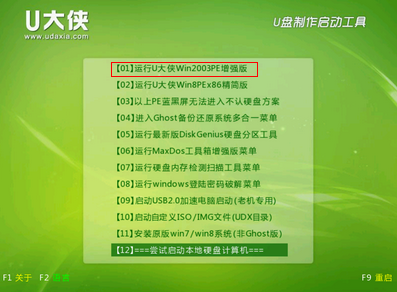
U大侠
2、在U盘PE系统桌面找到 Disk Genius分区工具的图标,双击进入Disk Genius分区工具,如下图:
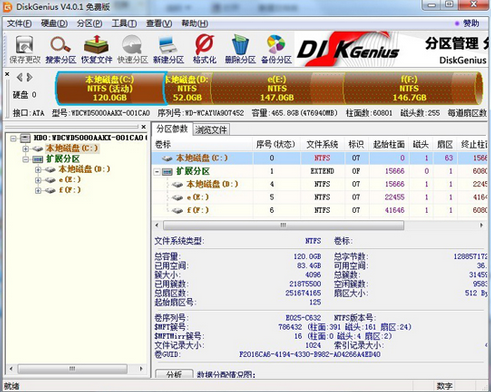
Disk Genius
3、打开分区工具后,我们可以看到之前分好3个磁盘C D E盘,现在我们重新分区,把三个硬盘分成二个磁盘。
4、击快速分区,就会跳出一个分区窗口,它会提示你分区几个区,我们选择二个分区模式,选择第一个为主分区,默认格式为NTFS,按回车:
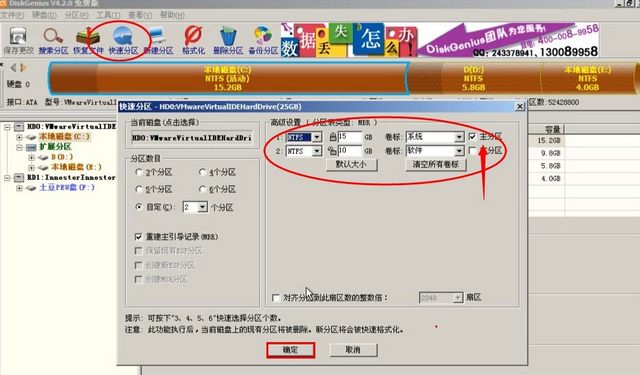
Disk Genius
5、回车后有个对话框,提示磁盘已经存在分区了,如果进行重新分区,那么要对现有分区进行快速格式化,里面的数据将全部被清除,所以重要数据要进行备份,确认备份好了,按回车。
6、开始分区,稍等一分钟,硬盘就分好二个区了。
注意事项:重要的数据要进行备份,因为重新分区,会对现有磁盘的进行快速格式化。
相关文章
-
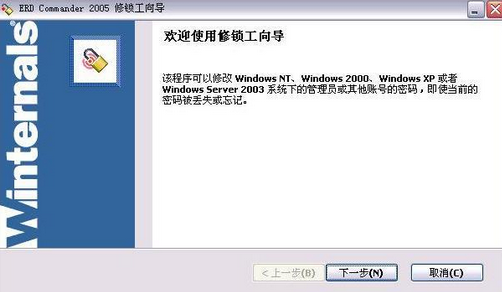
-
ERD Commander集成到PE系统的详细教程
2014-10-09 1696
-
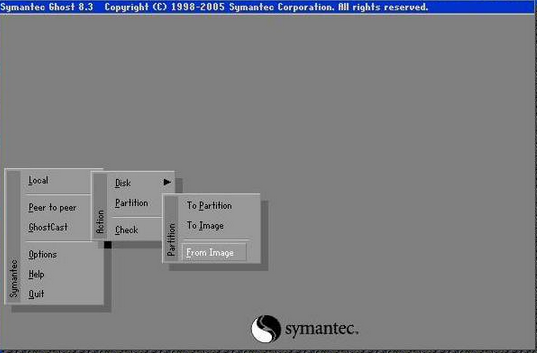
-
ghost到放PE系统中的详细步骤
2014-09-18 1796
-
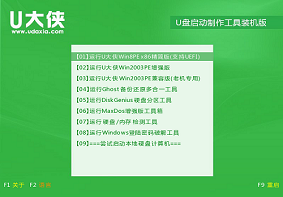
-
为什么加载pe系统会自动返回U盘主菜单?
2019-09-23 284
-
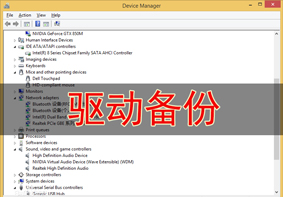
-
使用pe系统进行电脑驱动备份的教程
2016-11-29 3067
-
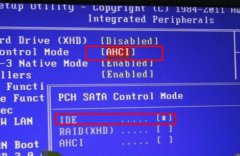
-
通过PE系统后找不到硬盘的解决方法
2014-04-25 8058
-
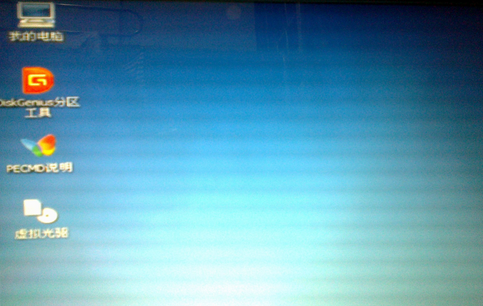
-
PE系统下USB设备无法显示的解决方法
2014-12-16 2886
-

-
PE系统下删除开始菜单快捷方式的详细教程
2015-01-27 1412
-
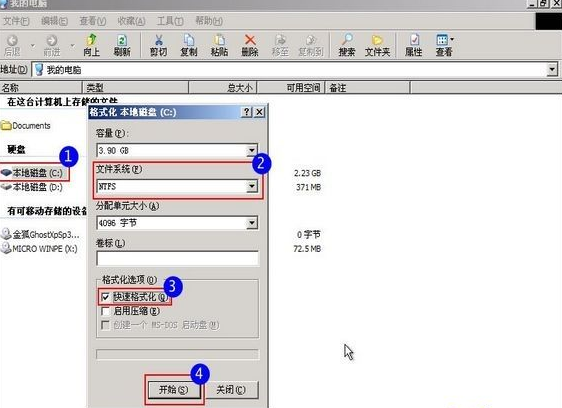
-
PE系统下格式化C盘的详细步骤
2014-11-14 1458
-
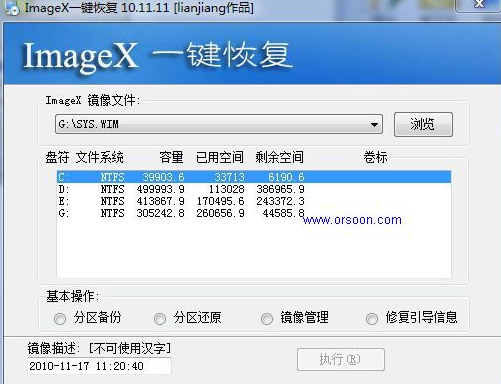
-
PE系统下添加自己脚本的详细教程
2014-10-08 1471
-
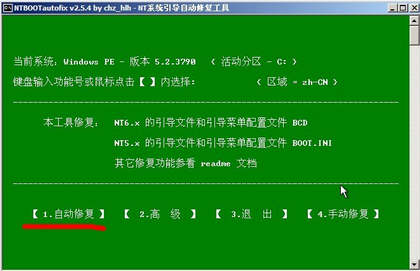
-
PE系统修复win7系统引导文件的详细教程
2014-08-22 18517
